
Écrit par Daniel
Mis à jour le
6 juin 2023
·
14 h 59
3 astuces si votre Apple TV ne marche pas
Si votre Apple TV ne démarre pas, plusieurs explications sont possibles. Chaque cause a une solution différente. Dans cet article, nous vous donnons 3 solutions possibles pour refaire fonctionner votre Apple TV. Vous pourrez ainsi rapidement regarder un film ou une série ou continuer votre partie dans Apple Arcade.

3 astuces si votre Apple TV ne marche pas
Ces 3 solutions simples vous aideront à réutiliser rapidement votre Apple TV. Assurez-vous que le voyant à l'avant de l'Apple TV est allumé et suivez ces 3 astuces.
- Astuce 1 : vérifiez l'alimentation
- Astuce 2 : vérifiez la connexion HDMI
- Astuce 3 : sélectionnez une résolution avec la télécommande Siri Remote

Astuce 1 : vérifiez l'alimentation
Un voyant est situé à l'avant de votre Apple TV. Ce voyant est blanc lorsque l'Apple TV est allumée. Le voyant n'est pas allumé ? Appuyez sur le bouton Menu de votre télécommande Siri Remote. Votre Apple TV ne s'allume toujours pas ? Elle n'est probablement pas alimentée et ne peut donc pas s'allumer. Débranchez la fiche de la prise et le câble d'alimentation de l'Apple TV. Attendez 30 secondes, puis rebranchez le câble d'alimentation. Le voyant ne s'allume toujours pas ? Essayez une autre prise.

Astuce 2 : vérifiez la connexion HDMI
Le voyant à l'avant de votre Apple TV est allumé mais vous ne voyez pas d'image ? Vérifiez le câble HDMI. Retirez le câble HDMI de l'Apple TV et du téléviseur, puis reconnectez-le bien aux deux appareils. Sur la télévision, assurez-vous également de sélectionner l'entrée HDMI à laquelle l'Apple TV est connectée. Si l'Apple TV n'affiche toujours pas d'image mais que le voyant est allumé, essayez de connecter l'Apple TV à votre télévision via un autre câble HDMI.
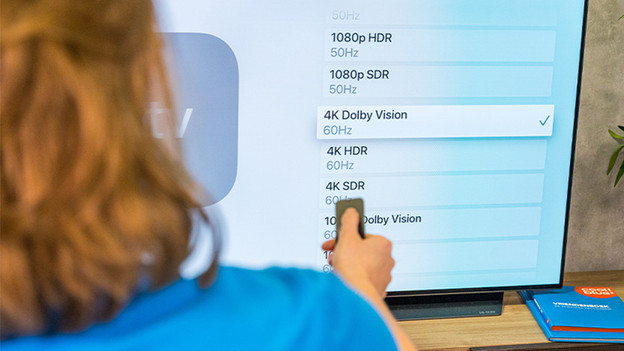
Astuce 3 : sélectionnez une résolution avec la télécommande Siri Remote
Vous voyez le logo Apple sur la TV pendant un moment, puis l'écran devient noir ? Maintenez le bouton « Menu » et le bouton de réduction du volume de votre télécommande Siri Remote enfoncés pendant 5 secondes, puis relâchez-les. Un écran apparait et l'Apple TV bascule entre différentes résolutions. Pour une qualité d'image optimale, choisissez la résolution prise en charge par votre téléviseur. Sélectionnez la résolution souhaitée en appuyant sur « OK ».
Article de Daniel
Spécialiste Apple.
